Membuat dokumen catatan, siapa sih yang tidak pernah? Namun sayangnya, tidak semua dokumen bisa mendukung fitur catatan, sebut saja file gambar, alamat web atau nama folder yang kamu miliki. Nah jika hal ini sering menjadi masalah kamu, coba gunakan Ghostnote – aplikasi pencatat di berbagai jenis dokumen. Sebelum membahas lebih lanjut, simak videonya berikut ini yuk!
Klik tautan ini jika video di atas tidak muncul.
Mengenal Ghostnote
Karya pengembang Black&White ini masuk ke jajaran aplikasi produktifitas di Mac App Store dengan harga $4.99. Seperti yang sudah dibahas pada bagian awal, Ghostnote berfungsi untuk membuat catatan kecil atau ringkas di berbagai jenis file yang kamu didukung tentu saja. Antarmukanya juga sederhana karena dapat diakses dari menu bar OS X. Yuk kita bahas cara penggunaan Ghostnote.Instal Dulu Plugin Ghostnote
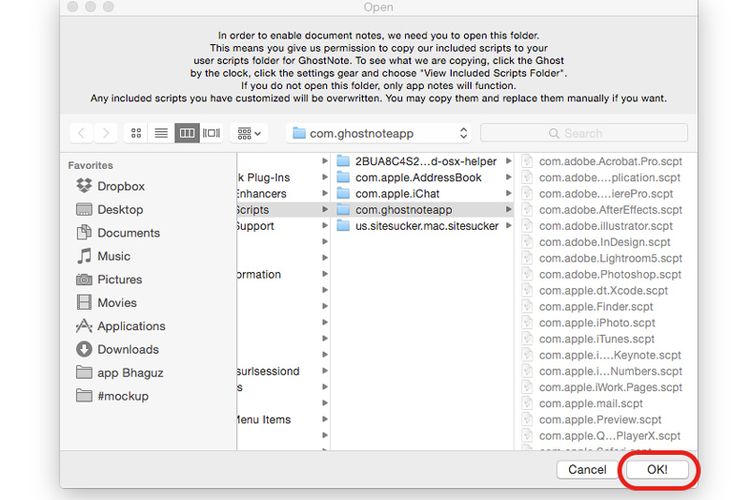
Gak sulit kok, tinggal aktifkan Ghostnote di menu bar, tekan ikon gir di kanan atas lalu pilih Instal Document Support. Langkah akhir yang wajib kamu lakukan tinggal menekan tombo OK di bagian jendela baru tampilan. Setelah itu Ghostnote akan mulai memproses dari Apple Script untuk menghubungi aplikasi yang didukung.
Saatnya Mencatat!
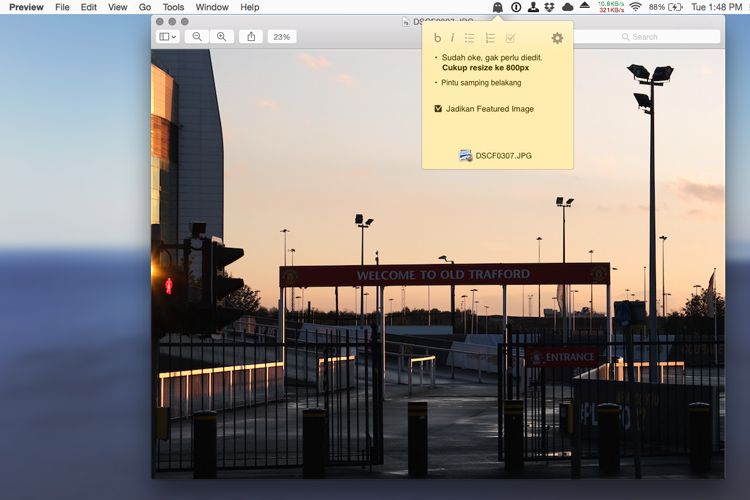
Tampilan fitur catatan Ghostnote dapat kamu lihat pada gambar di atas. Menggunakan warna lembaran mirip Stickies, kamu dapat mencatat beberapa kalimat pendek untuk atribut dokumen di fle ini. Gak cuman itu, pengguna juga bisa melakukan formatting sederhana seperti teks tebal atau cetak miring, tanda list atau checkbox. Sederhana, tapi cukup lengkap kan!
Copot dari Menu Bar juga Bisa!
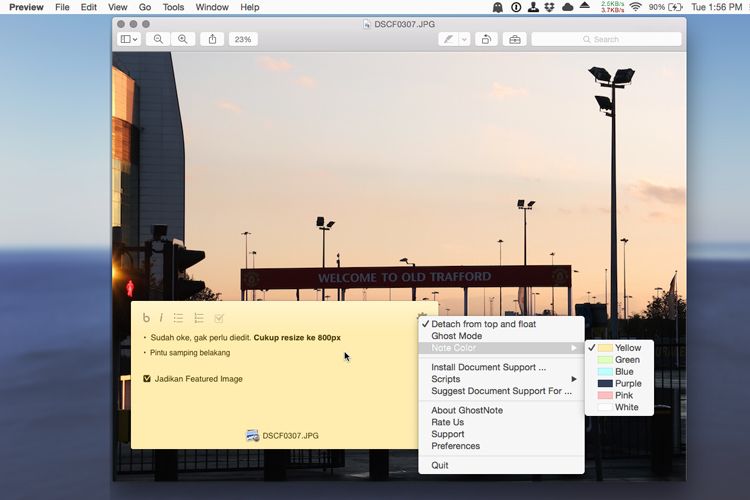
Masih di bagian ikon gir, pengguna juga dapat melakukan pengaturan lain seperi Ghost mode (hilangkan catatan ketika kursor menjauh), mengganti warna lembar catatan serta membuat sendiri Apple Script untuk Ghostnote. Nampaknya fitur AppleScript ini yang akan terus dikembangkan dan membantu para pengguna dengan basis pengembang. Ya, bisa dibilang mirip fitur Alfred Powerpack deh. Setuju?
Baca Juga:
:blur(7):quality(50):quality(100)/photo/makemac/2017/11/iphone-x-makemac-1.jpg)
:blur(7):quality(50)/photo/makemac/2015/03/ghostnote-1.jpg)














:blur(7):quality(50)/photo/2024/03/01/doorprize-majalah-bobo-edisi-ter-20240301024421.jpg)
:blur(7):quality(50)/photo/2024/02/27/majalah-bobo-edisi-terbatas-ke-3-20240227025718.jpg)
:blur(7):quality(50)/photo/2019/09/18/1914149125.jpg)
:blur(7):quality(50)/photo/makemac/2017/11/iphone-x-makemac-1.jpg)
:blur(7):quality(50)/photo/makemac/2017/11/iphone-x-makemac-1.jpg)